Ja jums ātri jāpārvieto faili starp divām Apple ierīcēm, AirDrop ir neticami noderīgs rīks. Tas sākās kā lieta no Mac uz Mac un pēc tam no iPhone uz iPhone, bet ar iOS 8 un OS X Yosemite, AirDrop kļūst vēl jaudīgāks: tagad varat koplietot failus no Mac uz iPhone (vai iPad) un vice otrādi.
Lūk, kā.
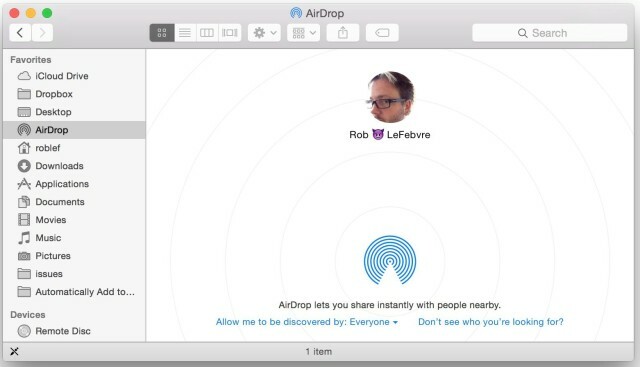
Iespējojiet AirDrop savās ierīcēs
Vispirms pārliecinieties, vai izmantojat operētājsistēmu iOS 8 un OS X Yosemite, ja vēlaties sūtīt failus turp un atpakaļ starp Mac un iOS ierīcēm. Pretējā gadījumā jūs nesaņemsiet jauno starpplatformu iespēju.
Jums būs nepieciešama arī saderīga iOS ierīce. Tikai iPhone 5 vai jaunāka versija, iPad 4. paaudze un jaunāka versija, iPad mini vai 5. paaudzes iPod touch var izmantot AirDrop.
Lai AirDrop darbotos operētājsistēmā OS X, viss, kas jums jādara, ir noklikšķiniet uz AirDrop ikonas Finder vai izvēlieties AirDrop izvēlnē Finder Go. Loga apakšējā daļā redzēsit sava MacBook lietotāja ikonu. Kad cits lietotājs iespējo AirDrop savā Mac (tajā pašā tīklā, kurā jūs), viņa lietotāja ikona parādīsies augšpusē.
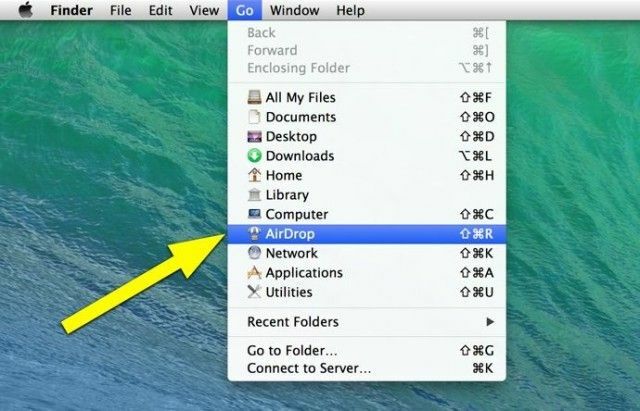
Lai pārvietotu failus uz citu lietotāju, vienkārši velciet failus uz lietotāja ikonu AirDrop logā. Viņiem būs jāapstiprina failu pārsūtīšana - tiklīdz tas tiks izdarīts, jūsu fails sāks pārvietoties uz viņu mašīnu.
Lai sāktu darbu operētājsistēmā iOS 8, velciet uz augšu no sākuma vai bloķēšanas ekrāna, lai aktivizētu vadības centru. Pieskarieties AirDrop un pēc tam izvēlieties Izslēgts, Tikai kontakti vai Visi, lai izlemtu, kurš var redzēt jūsu pieejamību, mēģinot koplietot failus, izmantojot šo sistēmu.
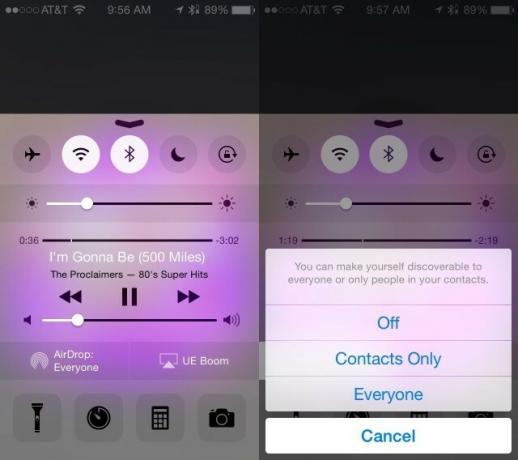
Kā dalīties ar lietām
Lai kopīgotu saturu no savas iOS 8 ierīces, jums jāatrodas lietotnē, kas atbalsta AirDrop. Jūs varat koplietot saturu no tādām lietotnēm kā fotoattēli, Safari un kontaktpersonas - es pat varēju izmantot AirDrop, lai nosūtītu piezīmes uz savu MacBook Pro. Viss, kas jums jādara, ir pieskarties pogai Kopīgot jebkurā no šīm lietotnēm un pārbaudīt, vai ir pieejama AirDrop opcija. Jūs redzēsit vispārēju AirDrop ikonu, kas nozīmē, ka neviens nav jūsu iOS ierīces darbības zonā, vai jūs redzēsit lietotāja attēlu un apkārtējo cilvēku vārdu, izmantojot iOS 8 vai OS X Yosemite AirDrop kopīgošanu iespējots.
Piemēram, lietotnē Fotoattēli vienlaikus varat kopīgot vairākus fotoattēlus. Varat atlasīt vairāk nekā vienu un pēc tam nospiest pogu Kopīgot, vai arī kopīgot no viena fotoattēla vai videoklipa un pēc tam izvēlieties vairāk sūtīt, pieskaroties sīktēliem, kas parādās virs AirDrop koplietošanas iespēja.
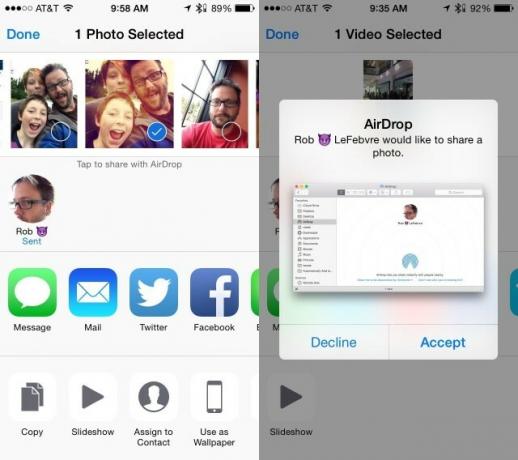
Kad esat izvēlējies failus no savas iOS ierīces, pieskarieties tās personas ikonai, ar kuru kopīgojat. Ja sūtāt uz Mac, pārliecinieties, vai Mac datorā Finder ir atvērts AirDrop logs. Tam nav jābūt aktīvam vai priekšā, bet tam jābūt atvērtam. Ja sūtāt uz citu iOS ierīci, pārliecinieties, vai saņemošajā iPad vai iPhone ir iespējots AirDrop un tas ir iestatīts uz Visi vai tikai kontakti (ja esat kontaktpersona).
Kad esat pieskāries, jūsu iOS ekrāns parādīs, ka tas gaida, sūta un pēc tam nosūtīts. Neliela zila progresa līnija iet ap apli arī ārpus personas AirDrop ikonas.
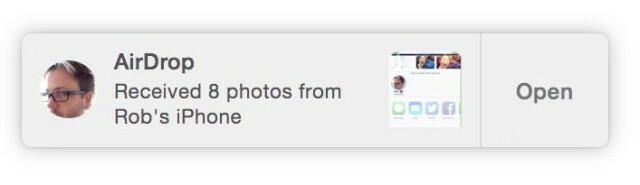
Ienākošs!
Saņemošajā Mac pusē redzēsit uznirstošu paziņojumu. Manējais pat rada nelielu pīkstienu, lai paziņotu man, ka saņemu failu.
IOS pusē saņēmējam lietotājam būs jāpieņem vai jānoraida sūtāmais fails. Jūsu nosūtītais fails tiks atvērts lietotnē, ar kuru faila tips ir saistīts. Citiem vārdiem sakot, ja nosūtāt fotoattēlu, tas tiks atvērts fotoattēlos; nosūtot vietni, tā tiks atvērta pārlūkprogrammā Safari.
Tas viss ir ļoti vienkārši, un šeit viss ir Apple - kāpēc tērēt visu laiku tīkla iestatījumu konfigurēšanai, ja varat vienkārši pieskarties un nosūtīt failu?


